A perspectiva 3D é uma técnica poderosa para adicionar profundidade e realismo às ilustrações vetoriais. Com o Adobe Illustrator, você pode criar objetos tridimensionais a partir de obras de arte bidimensionais, permitindo que suas ilustrações se destaquem com efeitos visuais surpreendentes.
Neste tutorial, vamos explorar como usar o Illustrator para criar ilustrações vetoriais com perspectiva 3D. Vamos aprender a criar objetos 3D por extrusão ou revolução, mapear ilustrações em cada superfície do objeto e muito mais.
Se você está procurando aprimorar suas habilidades de ilustração vetorial e levar suas criações para o próximo nível, este tutorial é perfeito para você!
Vamos começar explorando os conceitos básicos de objetos 3D no Illustrator…
O que são objetos 3D no Illustrator?
No Illustrator, objetos 3D são representações tridimensionais de formas bidimensionais. Esses objetos adicionam profundidade e realismo às ilustrações, permitindo a aplicação de efeitos como iluminação, sombreamento e rotação. Existem duas principais técnicas para criar objetos 3D no Illustrator: extrusão e revolução.
Extrusão
A extrusão é um método de criar objetos 3D adicionando profundidade ao estender um objeto 2D ao longo do eixo Z. Basicamente, transforma uma forma bidimensional em um objeto sólido tridimensional. É como pegar um retângulo plano e puxá-lo para fora, criando uma forma com largura, altura e profundidade.
Revolução
A revolução é outra técnica para criar objetos 3D no Illustrator. Nesse método, um caminho ou perfil circular é varrido para criar um objeto 3D. Imagine girar uma forma bidimensional em torno de um eixo central, como girar um círculo para formar um cilindro. Isso permite a criação de objetos como garrafas, copos e outros que possuem formas simétricas em torno de um eixo.
Essas técnicas de criação de objetos 3D no Illustrator oferecem ao designer a possibilidade de adicionar profundidade e detalhes realistas às ilustrações, permitindo a criação de composições mais impactantes visualmente.
| Técnica | Descrição |
|---|---|
| Extrusão | Estende um objeto 2D no eixo Z para adicionar profundidade. |
| Revolução | Varre um caminho ou perfil circular para criar um objeto 3D. |
A imagem acima ilustra alguns exemplos de objetos 3D criados no Illustrator utilizando as técnicas de extrusão e revolução.
Como criar objetos 3D no Illustrator?
Para criar objetos 3D no Illustrator, você pode usar as opções de extrusão ou revolução disponíveis no painel de propriedades. Siga os passos abaixo para criar objetos 3D incríveis:
Extrusão:
- Selecione o objeto desejado;
- No painel de propriedades, clique na opção “Extrudar & Biselar”;
- Ajuste a profundidade do objeto até obter o efeito desejado;
- Configure as opções de arremate, chanfro e extensão de chanfro para personalizar o objeto;
- Finalize clicando em “Aplicar”.
Revolução:
- Selecione o objeto que deseja transformar em um objeto 3D;
- No painel de propriedades, clique na opção “Revolução”;
- Ajuste o ângulo de giro do caminho para criar a rotação desejada;
- Configure as opções de arremate para personalizar o objeto;
- Clique em “Aplicar” para finalizar.
Você também pode aplicar efeitos 3D em objetos 3D existentes. Selecione o objeto e acesse o painel de aparência para adicionar ou modificar os efeitos desejados.
Agora você pode criar facilmente objetos 3D incríveis no Illustrator usando as opções de extrusão, revolução e aplicando efeitos 3D aos seus projetos!
Como criar ilustrações sobre objetos 3D?
No Illustrator, é possível criar ilustrações sobre objetos 3D através do mapeamento de ilustrações em cada superfície do objeto. Para realizar esse processo, siga os passos abaixo:
- Selecione o objeto 3D desejado;
- Escolha a ilustração que deseja mapear;
- Utilize o painel de aparência para aplicar o mapeamento da ilustração em cada superfície do objeto.
Com esse processo de mapeamento de ilustrações, é possível adicionar rótulos, texturas e diferentes visuais em cada lateral do objeto. Dessa forma, é possível alcançar efeitos visuais mais realistas e aumentar a profundidade das ilustrações. A imagem abaixo ilustra essa técnica:

| Superfície | Ilustração Mapeada |
|---|---|
| Frente | Logo da Empresa X |
| Laterais | Textura de Madeira |
| Fundo | Painel de Controle |
Com essa técnica, é possível criar ilustrações detalhadas e personalizadas para objetos 3D, adicionando um aspecto mais realista e atraente aos seus projetos.
Transformações em 3D no Adobe XD
O Adobe XD possui o recurso Transformações em 3D, que permite simular a profundidade e a perspectiva de objetos em designs. Com esse recurso, você pode girar objetos nos eixos horizontal e vertical, aplicar profundidade ao longo do eixo Z e simular efeitos visuais como animações em 3D e modelos em perspectiva.
As Transformações em 3D no XD são especialmente úteis para criar composições complexas, onde é necessário controlar a orientação dos objetos nos eixos X e Y. Com essa ferramenta, você pode adicionar ainda mais realismo e impacto visual aos seus projetos.
Para usar as Transformações em 3D no Adobe XD, basta selecionar o objeto desejado e acessar as opções de transformação no painel de propriedades. A partir daí, você pode ajustar a orientação do objeto nas posições desejadas nos eixos X, Y e Z.
Experimente as Transformações em 3D no Adobe XD e descubra como adicionar profundidade, perspectiva e efeitos visuais impressionantes aos seus projetos de design.
Como usar as Transformações em 3D no Adobe XD?
Para aproveitar ao máximo as Transformações em 3D no Adobe XD, siga estas etapas:
Selecione o objeto desejado:
Habilite o recurso no Inspetor de propriedades:
Ajuste a orientação do objeto nos eixos X e Y:
Modifique os valores de orientação no Inspetor de propriedades ou arraste o ícone do cursor para girar objetos:
Para aplicar profundidade, mova o objeto no eixo Z:
| Etapa | Imagem |
|---|---|
Etapa 1: | |
Etapa 2: | |
Etapa 3: |
Dicas e truques para usar Transformações em 3D no Adobe XD
Agora que você sabe como usar as Transformações em 3D no Adobe XD, confira algumas dicas e truques úteis para aproveitar ao máximo essa ferramenta.
Experimente animações em 3D
Utilize as Transformações em 3D para criar animações imersivas e interativas nos seus projetos. Com a capacidade de girar objetos nos eixos horizontal e vertical, você pode dar vida aos seus designs e criar experiências visualmente cativantes.
Compartilhe seus designs
Aproveite a funcionalidade de compartilhamento do Adobe XD para compartilhar seus designs com outros designers ou colaboradores. Receba feedback e sugestões para aprimorar seus projetos e colaborar de forma eficiente com a equipe.
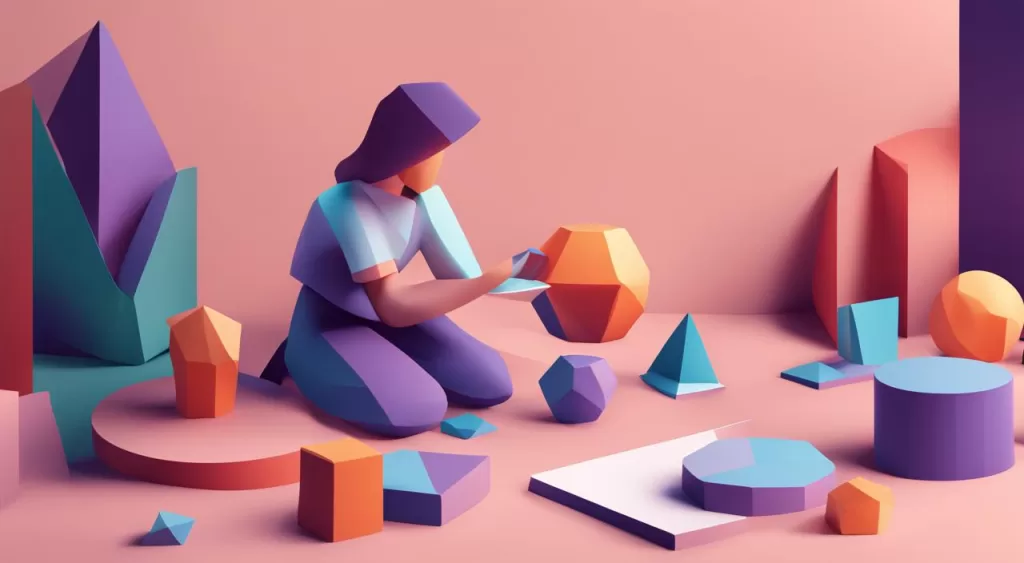
Crie efeitos visuais impressionantes
Explore as possibilidades das Transformações em 3D no Adobe XD para criar efeitos visuais únicos. Experimente diferentes combinações de rotação, profundidade e perspectiva para adicionar impacto visual aos elementos do seu design.
Dicas de produtividade
Aqui estão algumas dicas adicionais para otimizar o uso das Transformações em 3D:
- Utilize atalhos de teclado para acelerar o processo de transformação dos objetos em 3D;
- Organize suas camadas e grupos para facilitar a seleção e aplicação das transformações;
- Experimente diferentes combinações de ajustes e configurações para obter resultados variados;
- Explore recursos adicionais do Adobe XD, como plug-ins e integrações, para expandir ainda mais a funcionalidade das Transformações em 3D.
O que é desenho vetorial?
O desenho vetorial é uma técnica de ilustração que utiliza formas geométricas para criar imagens. Diferente das imagens bitmap, as imagens vetoriais são compostas por pontos, linhas e curvas descritos por coordenadas matemáticas. Isso permite que elas sejam redimensionadas sem perder qualidade, tornando-as ideais para logotipos, ícones e ilustrações que precisam ser usadas em diferentes tamanhos.
Vantagens do desenho vetorial
O desenho vetorial oferece vantagens como:
- Redimensionamento sem perda de qualidade;
- Precisão e detalhes na criação de ilustrações;
- Carregamento rápido em sites e aplicativos.
Com o desenho vetorial, é possível adaptar imagens para diferentes tamanhos sem comprometer a nitidez. Além disso, a precisão e os detalhes nas ilustrações são ideais para projetos complexos. As imagens vetoriais também são eficientes no carregamento, tornando o uso delas mais rápido e eficaz em sites e aplicativos.
Tabela: Comparação entre desenho vetorial e imagens bitmap
| Desenho Vetorial | Imagens Bitmap |
|---|---|
| Pontos, linhas e curvas | Pixels |
| Redimensionamento sem perda de qualidade | Perda de qualidade ao redimensionar |
| Precisão e detalhes | Limitações de resolução |
| Carregamento rápido | Carregamento mais lento |
No desenho vetorial, as imagens são construídas usando pontos, linhas e curvas, enquanto nas imagens bitmap, os pixels são utilizados. Isso permite que as imagens vetoriais sejam redimensionadas sem perda de qualidade em comparação com as imagens bitmap que perdem qualidade ao serem redimensionadas. Além disso, o desenho vetorial oferece maior precisão e detalhes nas ilustrações, enquanto as imagens bitmap possuem limitações de resolução. Por fim, as imagens vetoriais têm um carregamento mais rápido em sites e aplicativos, ao contrário das imagens bitmap que levam mais tempo para carregar.
Vantagens do desenho vetorial
O desenho vetorial oferece diversas vantagens em relação a outras formas de ilustração digital. Uma das principais vantagens é a capacidade de redimensionamento sem perda de qualidade. Isso significa que as imagens vetoriais podem ser facilmente adaptadas para diferentes tamanhos sem comprometer a nitidez e os detalhes. Essa flexibilidade é especialmente útil em casos como logotipos e ícones, que precisam ser usados em diferentes contextos e mídias.
Além do redimensionamento, as imagens vetoriais também oferecem uma maior precisão. Como são criadas a partir de formas geométricas definidas por coordenadas matemáticas, é possível criar ilustrações com detalhes minuciosos e precisão milimétrica. Essa característica faz do desenho vetorial uma escolha ideal para projetos complexos que exigem um alto nível de precisão e fidelidade visual.
Outra vantagem do desenho vetorial é o carregamento rápido das imagens em sites e aplicativos. Ao contrário das imagens bitmap, que são compostas por pixels individuais e tendem a ter um tamanho de arquivo maior, as imagens vetoriais são descritas matematicamente e ocupam menos espaço. Isso resulta em um carregamento mais rápido das páginas, melhorando a experiência do usuário e otimizando o desempenho do site ou aplicativo.
Em resumo, as vantagens do desenho vetorial incluem o redimensionamento sem perda de qualidade, a possibilidade de criar ilustrações com alta precisão e detalhes, além do carregamento rápido das imagens em plataformas online. Essas características tornam o desenho vetorial uma escolha poderosa para designers e ilustradores que desejam criar trabalhos de alta qualidade e eficiência.
Vantagens do desenho vetorial:
- Redimensionamento sem perda de qualidade.
- Precisão e detalhes minuciosos.
- Carregamento rápido em sites e aplicativos.
Conclusão
O uso de ilustrações vetoriais com perspectiva 3D no Illustrator e Transformações em 3D no XD pode adicionar profundidade e realismo aos seus projetos. Essas técnicas permitem criar objetos tridimensionais, aplicar efeitos visuais impressionantes e mapear ilustrações em superfícies de objetos 3D.
Experimente essas ferramentas e descubra como transformar suas ideias em ilustrações vetoriais com perspectiva 3D no Illustrator, obtendo resultados surpreendentes. Com o Illustrator, é possível criar logotipos, ícones e ilustrações com profundidade e realismo, adicionando detalhes e estilo aos seus projetos.
Já o Adobe XD oferece o recurso de Transformações em 3D, permitindo simular a profundidade e a perspectiva de objetos em seus designs. Com essa poderosa ferramenta, você pode aplicar efeitos visuais, animações e simular modelos em perspectiva para criar composições atrativas e imersivas.
FAQ
O que são objetos 3D no Illustrator?
Objetos 3D são representações tridimensionais de formas bidimensionais no Illustrator. É possível adicionar efeitos como iluminação, sombreamento e rotação a esses objetos, tornando-os mais realistas. Existem duas maneiras principais de criar objetos 3D: por extrusão, que estende um objeto 2D no eixo Z para adicionar profundidade, e por revolução, que varre um caminho ou perfil circular para criar um objeto 3D.
Como criar objetos 3D no Illustrator?
Para criar objetos 3D no Illustrator, selecione o objeto desejado e use as opções de extrusão ou revolução no painel de propriedades. Para extrusão, defina a profundidade do objeto e configure opções como arremate, chanfro e extensão de chanfro. Para revolução, defina o ângulo de giro do caminho e as opções de arremate. Além disso, é possível aplicar ou modificar efeitos 3D em objetos 3D existentes selecionando o objeto e acessando o painel de aparência.
Como criar ilustrações sobre objetos 3D?
No Illustrator, é possível mapear ilustrações em cada superfície de um objeto 3D. Para fazer isso, selecione o objeto 3D desejado e a ilustração que deseja mapear. Em seguida, use o painel de aparência para aplicar o mapeamento da ilustração em cada superfície do objeto. Isso permite adicionar rótulos, texturas e diferentes visuais a cada lateral do objeto.
O que são Transformações em 3D no Adobe XD?
As Transformações em 3D no Adobe XD são recursos que permitem simular a profundidade e a perspectiva de objetos em designs. Com esse recurso, é possível girar objetos nos eixos horizontal e vertical, aplicar profundidade ao longo do eixo Z e simular efeitos visuais como animações em 3D e modelos em perspectiva. As Transformações em 3D podem ser aplicadas a composições complexas e permitem controlar a orientação dos objetos nos eixos X e Y.
Como usar as Transformações em 3D no Adobe XD?
Para usar as Transformações em 3D no Adobe XD, selecione o objeto desejado e habilite o recurso no Inspetor de propriedades. Em seguida, ajuste a orientação do objeto nos eixos X e Y usando o ícone do cursor exibido no centro do objeto. É possível modificar os valores de orientação no Inspetor de propriedades ou arrastar o ícone do cursor para girar objetos. Para aplicar profundidade ao objeto, mova-o no eixo Z para criar uma sensação de profundidade.
Quais são as dicas e truques para usar as Transformações em 3D no Adobe XD?
Agumas dicas e truques úteis para usar as Transformações em 3D no Adobe XD incluem experimentar animar objetos em 3D para criar experiências imersivas e interativas. Além disso, compartilhe seus designs com outros designers ou colaboradores para receber feedback e aprimorar seus projetos.
O que é desenho vetorial?
Desenho vetorial é uma técnica de ilustração que utiliza formas geométricas para criar imagens. Ao contrário das imagens bitmap, as imagens vetoriais são compostas por pontos, linhas e curvas descritas por coordenadas matemáticas. Isso permite que elas sejam redimensionadas sem perder qualidade, tornando-as ideais para logotipos, ícones e ilustrações que precisam ser usadas em diferentes tamanhos.
Quais são as vantagens do desenho vetorial?
O desenho vetorial oferece vantagens como o redimensionamento sem perda de qualidade, possibilitando a adaptação das imagens para diferentes tamanhos sem comprometer a nitidez. Além disso, as imagens vetoriais permitem criar ilustrações com precisão e detalhes, sendo ideais para projetos complexos. Outra vantagem é o carregamento rápido das imagens vetoriais em sites e aplicativos, tornando-as mais eficientes.
Qual é a conclusão sobre ilustrações vetoriais com perspectiva 3D no Illustrator?
O uso de ilustrações vetoriais com perspectiva 3D no Illustrator e Transformações em 3D no Adobe XD podem adicionar profundidade e realismo aos seus projetos. Essas técnicas permitem criar objetos tridimensionais, aplicar efeitos visuais impressionantes e mapear ilustrações em superfícies de objetos 3D. Experimente essas ferramentas e descubra como transformar suas ideias em ilustrações vetoriais com perspectiva 3D no Illustrator com resultados surpreendentes.



